IDEA 作为越来越多程序员使用的开发工具,平时的代码注释也非常的关键,类上注释和方法上注释。每次换电脑或者新同事入职都要统一修改,找了网上好多教程都写的乱七八糟的啥都有,为方便统一就自己写一个操作方法,方便大家的开发配置,同时也为自己以后配置留一份记录(毕竟每次换环境都需要重新配置一遍)
类注释
打开设置
- File >> Settings , 打开设置窗口输入Templates
- 找到File and Code Templates 模板配置
- 选择右侧的 Files 选项卡,选择位置 Class
- 在最右侧的输入栏中,输入位置框住的一段注释代码,然后点击保存即可
- 将以下代码Author改为你的信息
/** * * @author: shuyuncong * @date: ${DATE} * @description: * @modify: */模版配置示例如下:
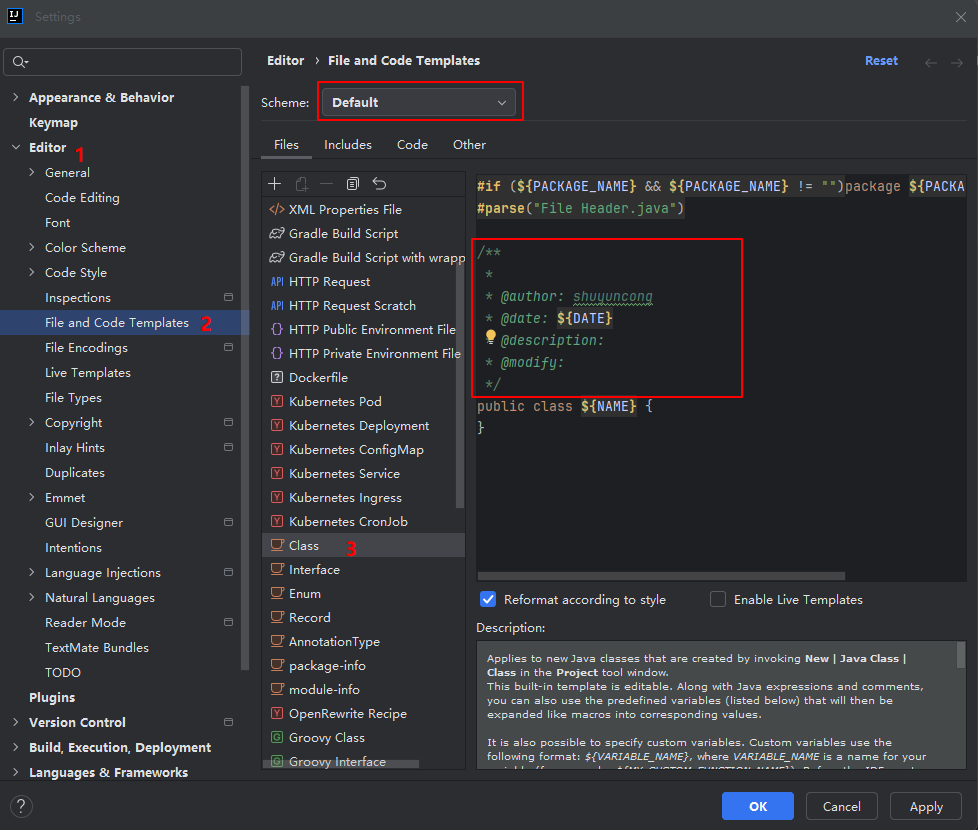
设置好后每次创建class文件会弹两次窗口,一次是文件命名,一次是类描述
实际生成效果:
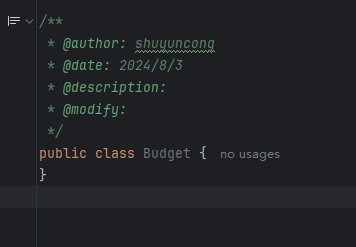
方法模板
IDEA 可以很简单的自定义类的注释模板,但是对于自定义方法注释模板并不是那么的友好。在网上查看了很多方法注释模板,但大多数生成的效果都不理想。本文实现了在方法外通过/**注释的模板。
实现方法
1、File >> Setting >> Editor >> LiveTemplates >> 右上角+号 >> 组命名
2、再次点击右上角+号在该组中新建自定义方法注释
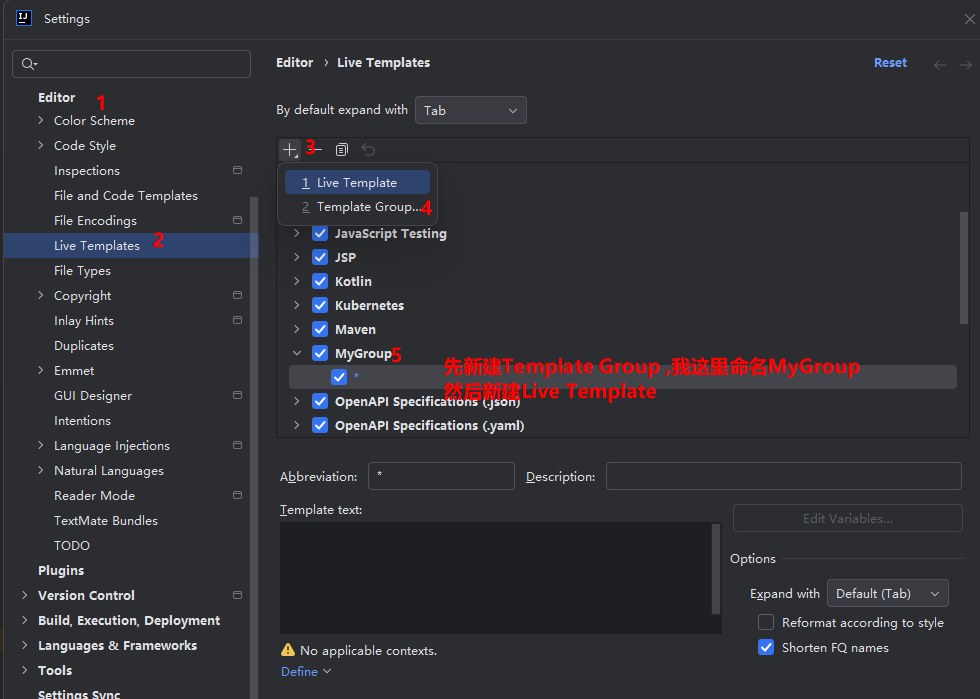
新建Template Group,名字可以随便取, 我这里就叫MyGroup,然后创建Live Template 配置的内容:
- Abbreviation:模板的缩写,可以是【/】【/**】【】等,看个人习惯了,主要是生成注释的快捷提示符,后面会说怎么用。
- Description:模板的描述,方便自己以后查找,比如写:方法注释。
- Template text:模板的内容,参数名用$ 参数名 $ 格式。
- Options→Expand with:模板的扩展快捷键,可以按照个人习惯选择,有人喜欢用【Tab】键我用的是【Enter】键,后面会介绍用法。
配置模板格式,格式如下所示,
* * @author: shuyuncong * @date: $date$ $param$ * @return: $return$ * @description: TODO * @modify: */请按照下图说标序号顺序进行配置,
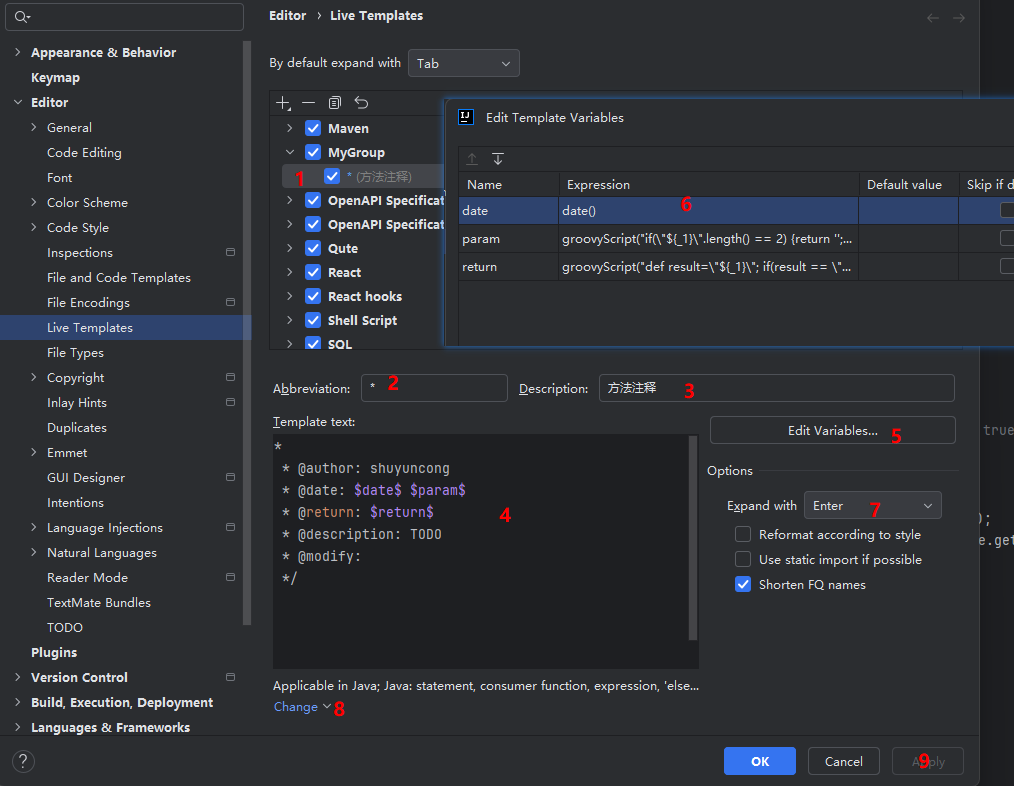
设置变量参数
点击图中的 Edit variables,列表中显示的就是刚刚配置的模板的参数 $参数名$,在 Expression 中下拉选择方法为其赋值;对于 $params$ 参数需要注意,IDEA 给我们默认的是methodParameters() 方法,这个方法是把形参显示在一行,我们需要的是一行一个参数这样显示,可以通过自定义脚本实现,把下面的脚本复制到 Expression 中即可。
params
groovyScript("if(\"${_1}\".length() == 2) {return '';} else {def result=''; def params=\"${_1}\".replaceAll('[\\\\[|\\\\]|\\\\s]', '').split(',').toList();for(i = 0; i < params.size(); i++) {result+='\\n' + ' * @param: ' + params[i] + ' '}; return result;}", methodParameters());return
groovyScript("def result=\"${_1}\"; if(result == \"void\"){return \"\";}else{return \"{@link \"+result+\"}\";}", methodReturnType())6、设置应用场景
我主要写Java,那就在这里勾选Java类型就好了。
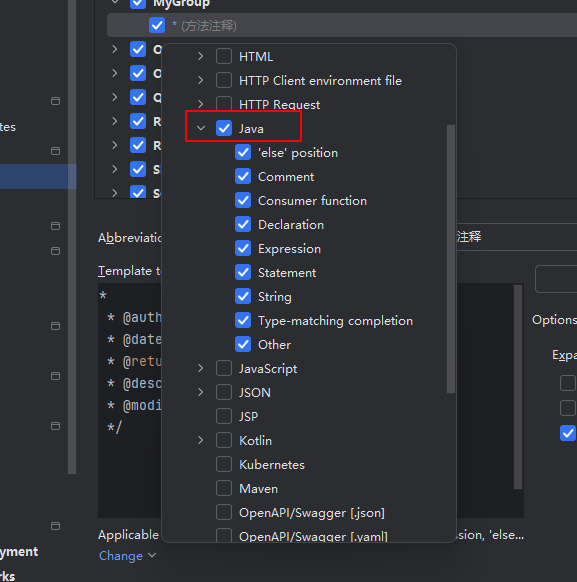
测试效果
点击OK就可以完成配置,以上就配置完成。使用的时候,先创建一个方法,然后在方法外上一行中输入 /** 点击 Enter 键,就自动生成了对应的注释,最终效果如下:
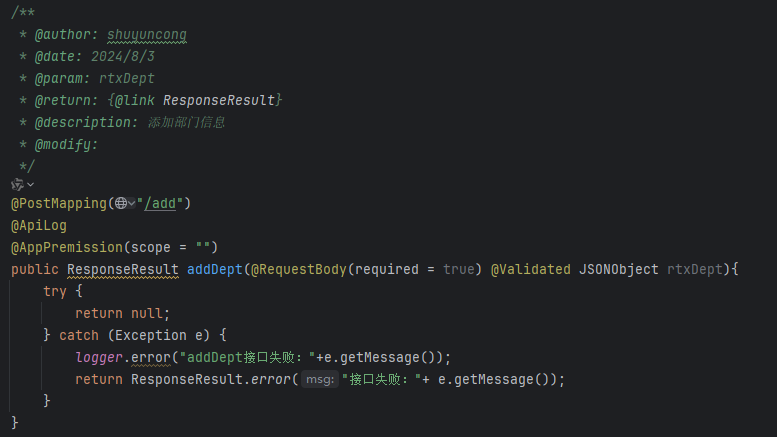
生成注释后报Wrong tag ‘Description’解决方法 将自己定义的标签加入到这里就好了,不过手动点击黄色的tag,idea也会自动机加入到这里,我添加到这里的标签如下:
Description:,Version:,CreateTime:,Auther:,param,param:,description:,date:,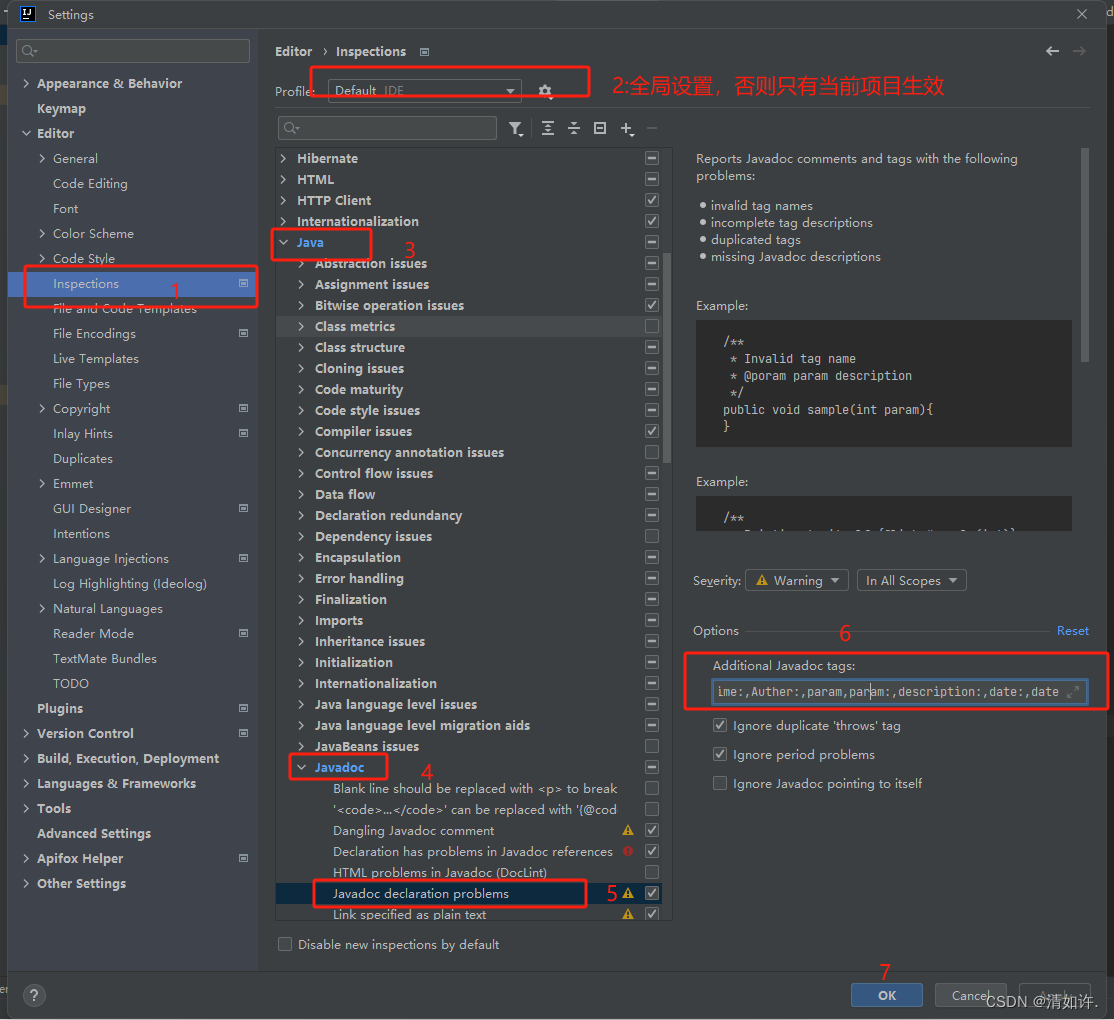
祝你好运!